怎么设置路由器上网_设置路由器上网教程
在众多网络互连设备中,路由器能将不同网络或者网段之间的数据信息根据路由选择协议进行选择而实现转发,成为了最重要的网络互连设备之一,下面是www.886abc.com整理的设置路由器上网的方法,供您参考。
设置路由器上网的方法
打开浏览器,清空地址栏并输入路由器管理地址,如192.168.1.1,并在弹出的窗口中设置路由器的登录密码,该密码以后登录会用到,需要妥善保管。
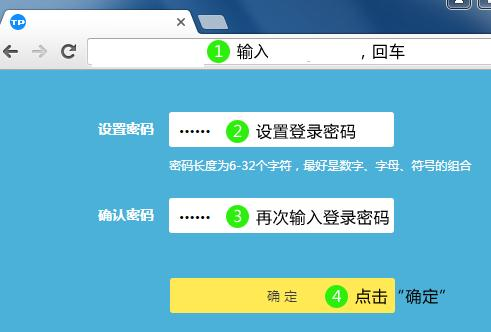
登录成功后,会自动检测路由器上网方式。
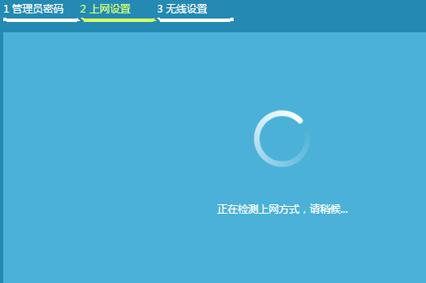
根据检测到的上网方式,填写该上网方式的账户和密码,写好后点击“下一步”。
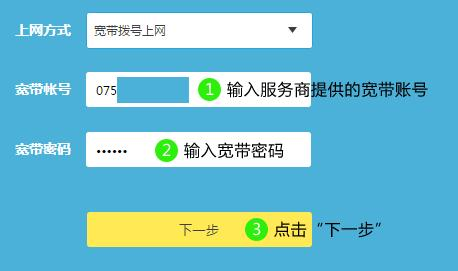
设置无线网的名称和密码,设置好后点击“确定”。
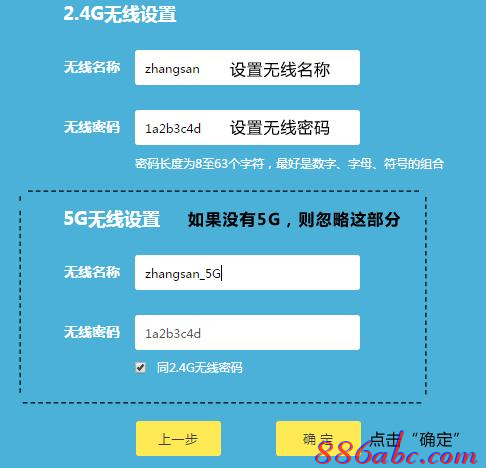
设置完成,等待保存配置。

可以打开网页尝试上网了。

